如何修復 WordPress 中的文件和文件夾權限錯誤
已發表: 2021-06-11即使 WordPress 是一個用戶友好的平台,您仍然會不時遇到錯誤。 一個這樣的問題是一條錯誤消息,指出您沒有正確的文件或文件夾權限來對您的站點進行某些更改。
與許多其他 WordPress 錯誤一樣,解決此問題的方法很簡單。 在文件傳輸協議 (FTP) 客戶端的幫助下,您可以調整一些設置並立即恢復在您的站點上工作。
在本教程中,我們將介紹為什麼會彈出文件和文件夾權限錯誤以及它們如何影響您的 WordPress 網站。 然後,我們將引導您完成三個簡單的步驟來解決問題。 我們走吧!
什麼是文件和文件夾權限錯誤
權限是控制誰可以訪問構成您的 WordPress 網站的文件和文件夾的規則。 它們根據每個文件所需的安全級別而有所不同,並定義了哪些用戶可以讀取、運行或修改內容。
存在文件和文件夾權限以確保您的 WordPress 網站安全。 允許用戶訪問敏感文件,例如包含支付卡信息的頁面,可能會危及您的網站。 例如,寬鬆的權限可能會為有意破壞或竊取數據的黑客提供方便的入口。
但是,您應該關注的不僅僅是惡意行為。 即使是善意的用戶也可能在此過程中意外更改文件並破壞您的網站。 限制對某些文件的訪問是避免此類事故的預防措施。
換句話說,可以這麼說,WordPress 中顯示您無權編輯文件的消息並不總是錯誤。 但是,不正確的文件權限可能會無意中阻止您對站點進行必要的更改。
例如,您可能在嘗試安裝插件或主題時收到了權限錯誤消息,這是一個創建新文件夾和文件的操作。 當您嘗試運行程序或上傳圖像時,它也可能會彈出。 無論在何種情況下,您都需要調整網站的權限才能繼續前進。
如何修復 WordPress 中的文件和文件夾權限錯誤(分 3 步)
幸運的是,只需三個簡單的步驟即可解決 WordPress 中的文件和文件夾權限問題。
完成以下步驟後,您將需要手頭的 FTP 憑據。 此外,我們建議您在繼續之前備份您的網站,因為在處理 WordPress 文件時總是存在人為錯誤的空間。
第 1 步:使用 FTP 客戶端連接到您的服務器
要更改您的文件和文件夾權限,您需要能夠訪問它們。 因此,您首先需要一個 FTP 客戶端,以幫助您將信息從本地計算機傳輸到網站服務器。
我們推薦 FileZilla。 它已獲得 WordPress 的批准,可免費使用,並且是一種非常穩定的上傳和下載網站文件的方式:
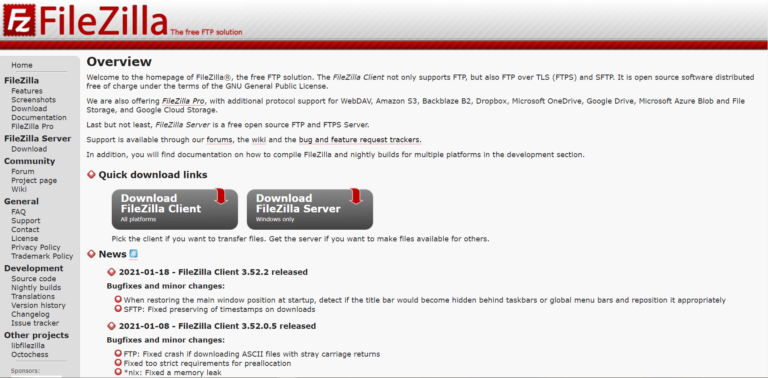
設置您選擇的 FTP 客戶端,並使用您的託管服務提供商提供的憑據將其連接到您的服務器。
如果您是 FTP 新手,您可能需要一些時間來適應客戶端的界面。 準備好後,導航到站點的根文件夾(通常標記為public_html )。
第 2 步:更改您的文件夾和子文件夾權限
打開根目錄後,您應該會看到所有 WordPress 文件和文件夾。 首先選擇所有文件夾:
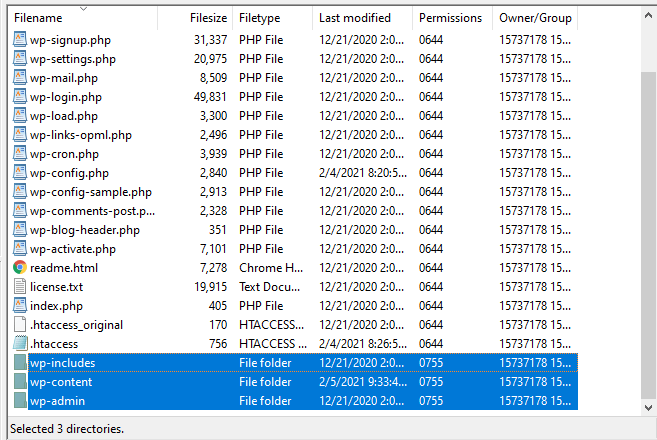
這些應該包括wp-includes 、 wp-content和wp-admin 。 接下來,右鍵單擊該選項以顯示選項菜單。 選擇文件權限。
這將打開一個窗口,您可以在其中調整權限設置。 它看起來像這樣:
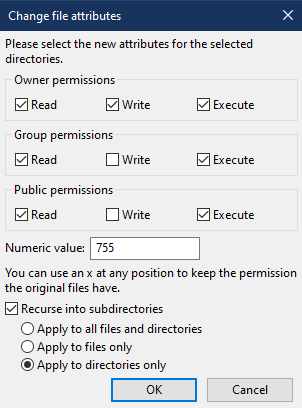
在數值字段中,輸入數字755 。

這是一個代碼,它指定哪些類型的用戶應該能夠讀取、寫入和執行文件。
第一個數字 (7)為所有者(您)提供完全權限。 第二個數字 (5)使選定用戶(例如在您的站點上註冊帳戶的用戶)能夠讀取和執行這些文件夾的內容。 最後一位 (5)指定您網站的公共權限,在這種情況下,也設置為讀取/執行。
再往下一點,一定要選中Recurse into subdirectories框。 這會將這些權限應用於您選擇的子文件夾中的所有子文件夾,因此您不必單獨編輯每個子文件夾的權限。
還要檢查僅適用於目錄選項。 這將確保您設置的權限僅適用於文件夾,而不適用於其中的文件。 這些需要稍微不同的權限,我們將在下一步中介紹。
填寫相關字段後,單擊“確定”以應用新權限。
第 3 步:更改您的文件權限
接下來,返回 FTP 客戶端中的根目錄並選擇所有文件夾和所有文件:
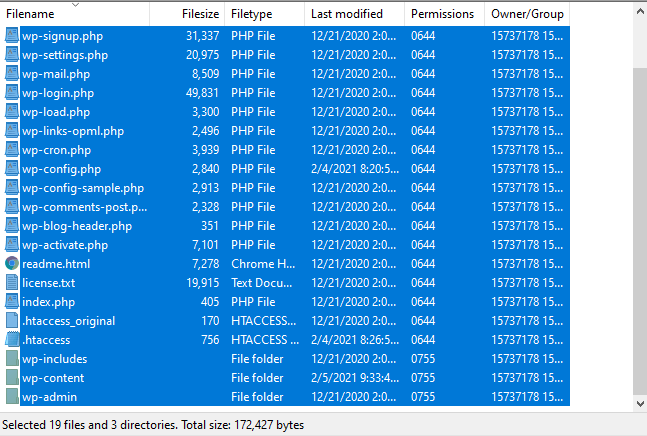
右鍵單擊它們,然後像上一步一樣選擇文件權限。 這將打開相同的權限窗口。 但是,這一次,在數值字段中輸入644 :
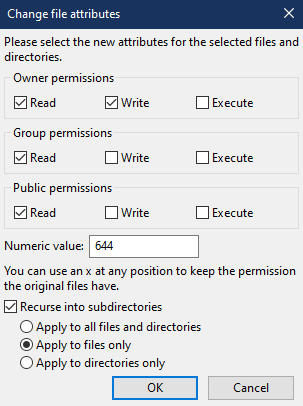
此權限與我們用於文件夾的權限一樣。
第一個數字 (6)授予您讀取和寫入文件的權限。 它比文件夾權限更嚴格,可以為您的敏感文件提供額外的安全級別。 第二 (4)和第三 (4) 個數字將組和公共權限設置為只讀。 同樣,出於安全原因,這些權限比文件夾權限更嚴格。
現在,您可以轉到復選框。 確保選中Recurse into subdirectories框,以便更改將應用於頂級目錄中的所有文件。 還要檢查“僅應用於文件”選項 - 否則,您將撤消步驟 2 中的所有工作。
一旦您設置了權限,使您的菜單看起來像上面的屏幕截圖,請單擊“確定”以完成該過程。 您現在應該可以自由地編輯您的站點文件,而不必處理錯誤消息。
結論
意外的錯誤消息可能會妨礙網站順利運行。 幸運的是,您只需幾步即可使用 FileZilla 等 FTP 客戶端直接設置文件和文件夾權限。
在本文中,我們介紹了修復 WordPress 中文件和文件夾權限錯誤的三個步驟:
- 選擇一個 FTP 客戶端並連接到您的服務器。
- 更改您的文件夾和子文件夾權限。
- 編輯您的文件權限。
您對修復 WordPress 中的文件和文件夾權限錯誤有任何疑問嗎? 在下面的評論部分讓我們知道!
